IPhone'iga saate jagada fotosid sõprade, pere ja kolleegide vahel vaid mõne puudutusega – ilma kolmanda osapoole tarkvarata. Peotäie fotode jagamine erineb aga väga paljude fotode jagamisest korraga võite olla mures selle pärast, näiteks kui teisaldate fotosid vanast iPhone'ist uude (nt an iPhone 14 või iPhone 14 Pro). Õnneks saab seda siiski teha ja seda on siiski üsna lihtne teha.
Sisu
- Edastage fotosid iPhone'i vahel AirDropi kaudu
- Fotode teisaldamine vanast iPhone'ist uude iPhone'i iCloudi kaudu
- Fotode edastamine macOS-i Finderi kaudu
- Fotode edastamine iTunes'i kaudu
Soovitatavad videod
Lihtne
5 minutit
Kaks iPhone'i
Selles juhendis näitame teile, kuidas teisaldada fotosid oma iPhone'ist teise iPhone'i või vanast iPhone'ist uude. Protsess on praktiliselt identne alates iOS 14 uusimale iOS 16, seega peaks see katma peaaegu kõik täna aktiivsed iPhone'id. See töötab ka fotode jagamiseks lähedalasuvate inimestega iPad, kui soovite oma piltide vaatamiseks kena suurt ekraani.

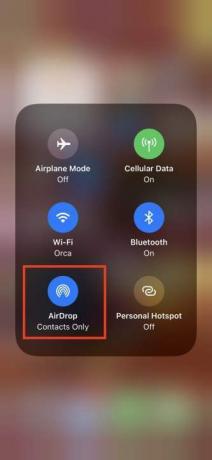

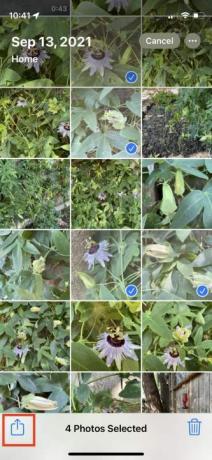


Edastage fotosid iPhone'i vahel AirDropi kaudu
Apple'i oma AirDrop on elegantne ja mugav viis läheduses olevate inimeste fotode saatmiseks või vastuvõtmiseks ning seda on ülilihtne kasutada. Juurdepääs Juhtimiskeskus pühkides ekraani allosast üles (TouchID-ga iPhone'ide puhul, nt iPhone SE) või telefonitoru paremast nurgast alla (ehk iPhone X või hiljem).
Samm 1: Luba Wi-Fi ja Bluetooth mõlemas telefonis ja keelake Isiklik leviala. Valige või toksake ja hoidke all Võrgukaart (üleval vasakul) Juhtimiskeskus kuni see laieneb, ja seejärel toksake AirDropi juhtimine selle lubamiseks, kui see veel pole.
2. samm: Valige Ainult kontaktid või Kõik.
Seotud
- Äsja müüdi oksjonil meeletu summa eest iPhone
- Olen raevukas, kui iPhone 15 Pro ei saa seda funktsiooni
- Kuidas oma iPhone'is kellegi teise Apple ID-st lahti saada
3. samm: Käivitage rakendus Photos, valige soovitud fotod ja puudutage nuppu Jaga ikooni.
4. samm: Näete AirDrop ikooni ühena mitmest jagamisvalikust. Valige see.
5. samm: Saadud paan näitab iPhone'e, muid seadmeid või läheduses olevaid inimesi, millel on AirDrop lubatud. Otsige üles selle inimese telefon või kontakti ID ja valige see. Ilmub allalaadimise hüpikaken.
6. samm: Sellel isikul võidakse paluda allalaadimisega nõustuda või tagasi lükata. Puudutage Nõustuja foto lisatakse nende rakendusse Photos.


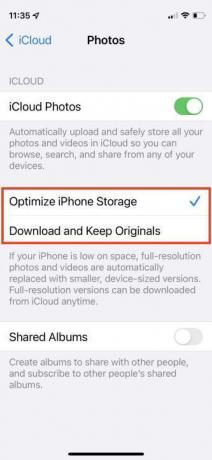
Fotode teisaldamine vanast iPhone'ist uude iPhone'i iCloudi kaudu
Oletame, et teil on uus iPhone ja soovite oma praeguse fotokogu uude telefoni teisaldada. Üks võimalus on varundage oma iPhone, seejärel taastage oma varukoopia uue telefoni seadistamise ajal. Selle saavutamiseks on mitu võimalust, kuid kõige lihtsam on Apple'i iCloud.
Kasutades iCloud fotode juhtmevaba edastamine on kõige lollikindlam meetod. Saate tasuta ainult 5 GB salvestusruumi, nii et kui teil on palju fotosid, peate võib-olla ostma lisasalvestusruumi. Pidage meeles, et kui teie telefonis on rohkem kui 5 GB fotosid, võiksite siiski kogu selle hulgi maha laadida, välja arvatud juhul, kui vajate neid professionaalsetel põhjustel.
Samm 1: Käivitage Seaded ja valige ülalt oma nimi.
2. samm: Puudutage iCloud > Fotod ja veenduge Sünkrooni see iPhone on sisse lülitatud.
3. samm: Logige oma uues iPhone'is sisse sama Apple ID-ga ja korrake protsessi: Seaded > [Sinu nimi] > iCloud > Fotodja lülitage sisse Sünkrooni see iPhone.
4. samm: Valige Optimeerige iPhone'i salvestusruumi või Laadige alla ja säilitage originaalid. Esimene võimalus säästab salvestusruumi.

Fotode edastamine macOS-i Finderi kaudu
Saate edastada kõik oma fotod ja muud andmed lihtsa varukoopia taastamisega. Kui teil on Mac koos macOS Catalina või uuem, kuni uusimateni macOS Ventura, saate oma vanast telefonist fotosid Maci jagada ja seejärel Maci arvuti Finderi rakenduse kaudu oma telefoni üles laadida.
Samm 1: Ühendage oma vana iPhone selle kaabli kaudu Maci või MacBookiga.
2. samm: Avage Finder, topeltklõpsates Kõvaketas ikooni ja valige allolevast vasakpoolsest menüüst oma seade Asukohad. Teil võidakse paluda oma uut seadet usaldada nii Macis kui ka uues iPhone'is. Võite usaldada mõlemat.
3. samm: Under Varukoopiad, vali Varundage kõik oma iPhone'is olevad andmed sellesse Maci ja siis vali Tagasi nüüd.
4. samm: Kui see on lõpetatud, eemaldage vana iPhone ja ühendage uus iPhone. Seejärel vali Taasta varukoopia.
Fotode edastamine iTunes'i kaudu
Apple kõrvaldas iTunesi 2019. aastal macOS Catalinaga. Kui kasutate macOS 10.14 (Mojave) või vanemat versiooni või kasutate Windowsi arvutit, saate fotode edastamiseks kasutada iTunes'i. Enne alltoodud juhiste järgimist veenduge, et olete installinud iTunes'i uusima versiooni.
Samm 1: Ühendage oma vana iPhone arvutiga ja käivitage iTunes.
2. samm: Valige iTunesis oma iPhone ja klõpsake nuppu Kokkuvõte vasakpoolses paneelis.
3. samm: Kliki See arvuti all Varukoopiad parempoolsel paanil, seejärel klõpsake Tagasi nüüd.
4. samm: Lülitage oma uus iPhone sisse ja iOS-i häälestusassistent annab teile selle võimaluse Taastage iTunes'i varukoopiast.
5. samm: Ühendage oma uus telefon arvutiga ja avage iTunes.
6. samm: Valige iTunesis oma uus iPhone ja klõpsake nuppu Kokkuvõte vasakpoolsel paanil, seejärel klõpsake Taasta iPhone paremal paanil. Klõpsake Nõus. Kui protsess on lõppenud, on kõik teie fotod teie uues iPhone'is.
Toimetajate soovitused
- Parimad koolitelefonide pakkumised: hankige uus iPhone alla 150 dollari eest
- Parimad kohtingurakendused 2023. aastal: meie 23 lemmikut
- Kui palju Apple Music maksab ja kuidas seda tasuta hankida?
- Kuidas kohe oma iPhone'i iOS 17 beetaversiooni alla laadida
- See kokkupandav telefon on kergem kui iPhone 14 Pro Max
Uuenda oma elustiiliDigitaalsed suundumused aitavad lugejatel hoida silma peal kiirel tehnikamaailmal kõigi viimaste uudiste, lõbusate tooteülevaadete, sisukate juhtkirjade ja ainulaadsete lühiülevaadetega.




